Sut i guddio gwerthoedd gwall penodol yn Excel?
Dywedwch fod yna werthoedd gwall yn eich taflen waith Excel nad oes angen i chi eu cywiro ond eu cuddio. I fynd i'r afael â'r broblem, rydym wedi siarad amdani sut i guddio'r holl werthoedd gwall yn Excel, nawr, beth os ydych chi am guddio gwerthoedd gwall penodol yn unig? Yn y tiwtorial hwn, byddwn yn dangos i chi sut i gyflawni'r swydd hon mewn tair ffordd isod.
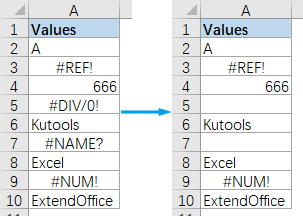
Cuddio gwerthoedd gwall penodol lluosog trwy droi'r testun yn wyn gyda VBA
Rydym wedi creu dau god VBA i'ch helpu i guddio gwerthoedd gwall penodol lluosog yn yr ystod a ddewiswyd neu ar draws taflenni gwaith lluosog yn gyflym trwy droi lliw ffont y gwallau penodedig yn wyn. Dilynwch y camau isod a rhedeg y cod yn unol â'ch anghenion.
1. Yn eich Excel, pwyswch y Alt + F11 allweddi i agor y Microsoft Visual Basic ar gyfer Ceisiadau ffenestr.
2. Cliciwch Mewnosod > Modiwlau. Yna copïwch unrhyw un o'r codau VBA canlynol i'r Modiwlau ffenestr.
Cod VBA 1: Cuddio gwerthoedd gwall penodol lluosog yn yr ystod a ddewiswyd
'Updated by ExtendOffice 20220824
Dim xRg As Range
Dim xFindStr As String
Dim xFindRg As Range
Dim xARg As Range
Dim xURg As Range
Dim xFindRgs As Range
Dim xFAddress As String
Dim xBol As Boolean
Dim xJ
xArrFinStr = Array("#DIV/0!”, “#N/A”, “#NAME?") 'Enter the errors to hide, enclose each with double quotes and separate them with commas
On Error Resume Next
Set xRg = Application.InputBox("Please select the range that includes the errors to hide:", "Kutools for Excel", , Type:=8)
If xRg Is Nothing Then Exit Sub
xBol = False
For Each xARg In xRg.Areas
Set xFindRg = Nothing
Set xFindRgs = Nothing
Set xURg = Application.Intersect(xARg, xARg.Worksheet.UsedRange)
For Each xFindRg In xURg
For xJ = LBound(xArrFinStr) To UBound(xArrFinStr)
If xFindRg.Text = xArrFinStr(xJ) Then
xBol = True
If xFindRgs Is Nothing Then
Set xFindRgs = xFindRg
Else
Set xFindRgs = Application.Union(xFindRgs, xFindRg)
End If
End If
Next
Next
If Not xFindRgs Is Nothing Then
xFindRgs.Font.ThemeColor = xlThemeColorDark1
End If
Next
If xBol Then
MsgBox "Successfully hidden."
Else
MsgBox "No specified errors were found."
End If
End SubNodyn: Yn y pyt xArrFinStr = Arae("#DIV/0!", "#N/A", "#NAME?") yn y 12fed rhes, dylech gymryd lle "#DIV/0!", "#N/A", "#NAME?" gyda'r gwallau gwirioneddol yr ydych am eu cuddio, cofiwch amgáu pob gwerth gyda dyfynbrisiau dwbl a'u gwahanu â choma.
Cod VBA 2: Cuddio gwerthoedd gwallau penodol lluosog ar draws tudalenau lluosog
Sub HideSpecificErrors_WorkSheets()
'Updated by ExtendOffice 20220824
Dim xRg As Range
Dim xFindStr As String
Dim xFindRg As Range
Dim xARg, xFindRgs As Range
Dim xWShs As Worksheets
Dim xWSh As Worksheet
Dim xWb As Workbook
Dim xURg As Range
Dim xFAddress As String
Dim xArr, xArrFinStr
Dim xI, xJ
Dim xBol As Boolean
xArr = Array("Sheet1", "Sheet2") 'Names of the sheets where to find and hide the errors. Enclose each with double quotes and separate them with commas
xArrFinStr = Array("#DIV/0!", "#N/A", "#NAME?") 'Enter the errors to hide, enclose each with double quotes and separate them with commas
'On Error Resume Next
Set xWb = Application.ActiveWorkbook
xBol = False
For xI = LBound(xArr) To UBound(xArr)
Set xWSh = xWb.Worksheets(xArr(xI))
Set xFindRg = Nothing
xWSh.Activate
Set xFindRgs = Nothing
Set xURg = xWSh.UsedRange
Set xFindRgs = Nothing
For Each xFindRg In xURg
For xJ = LBound(xArrFinStr) To UBound(xArrFinStr)
If xFindRg.Text = xArrFinStr(xJ) Then
xBol = True
If xFindRgs Is Nothing Then
Set xFindRgs = xFindRg
Else
Set xFindRgs = Application.Union(xFindRgs, xFindRg)
End If
End If
Next
Next
If Not xFindRgs Is Nothing Then
xFindRgs.Font.ThemeColor = xlThemeColorDark1
End If
Next
If xBol Then
MsgBox "Successfully hidden."
Else
MsgBox "No specified errors were found."
End If
End Sub- Yn y pyt xArr = Array("Taflen1", "Taflen2") yn y 15fed rhes, dylech gymryd lle "Taflen 1", "Taflen 2" gydag enwau gwirioneddol y dalennau lle rydych chi am guddio'r gwallau. Cofiwch amgáu enwau pob dalen gyda dyfyniadau dwbl a'u gwahanu gyda choma.
- Yn y pyt xArrFinStr = Arae("#DIV/0!", "#N/A", "#NAME?") yn y 16fed rhes, dylech gymryd lle "#DIV/0!", "#N/A", "#NAME?" gyda'r gwall gwirioneddol yr ydych am ei guddio, cofiwch amgáu pob gwall gyda dyfynbrisiau dwbl a'u gwahanu â choma.
3. Gwasgwch F5 i redeg y cod VBA. Nodyn: Pe byddech chi'n defnyddio'r Cod VBA 1, bydd blwch deialog yn ymddangos yn gofyn ichi ddewis yr ystod lle i ddod o hyd i werthoedd gwall a'u dileu. Gallwch hefyd glicio ar dab dalen i ddewis y ddalen gyfan.
4. Mae'r blwch deialog fel y dangosir isod yn ymddangos yn dweud wrthych fod y gwerthoedd gwall penodedig wedi'u cuddio. Cliciwch OK i gau'r ymgom.
5. Mae'r gwerthoedd gwall penodedig wedi'u cuddio ar unwaith.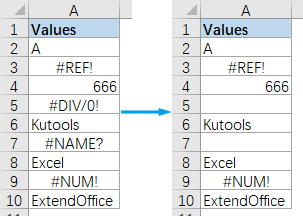
Disodli gwerthoedd gwall penodol gyda gwerthoedd eraill gyda nodwedd Error Condition Wizard
Os nad ydych chi'n gyfarwydd â chod VBA, Kutools ar gyfer Excel's gallai nodwedd Dewin Cyflwr Gwall eich helpu chi i ddod o hyd i'r holl werthoedd gwall yn hawdd, yr holl wallau # N/A, neu unrhyw wallau ac eithrio #N/A, a'u disodli â gwerthoedd eraill rydych chi'n eu nodi , darllenwch ymlaen i ddarganfod sut i gyflawni'r swydd hon.
1. Ar y Kutools tab, yn y Fformiwla grŵp, cliciwch Mwy > Dewin Cyflwr Gwall.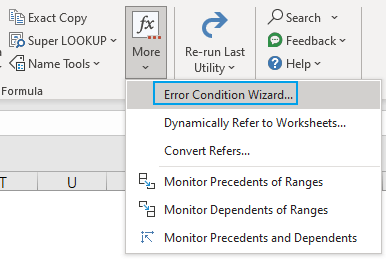
- Yn y Ystod blwch, cliciwch ar y botwm dewis ystod
 ar y dde i nodi'r ystod sy'n cynnwys gwallau i'w cuddio. Nodyn: I chwilio ar draws y ddalen gyfan, cliciwch ar y tab dalen.
ar y dde i nodi'r ystod sy'n cynnwys gwallau i'w cuddio. Nodyn: I chwilio ar draws y ddalen gyfan, cliciwch ar y tab dalen. - Yn y Mathau gwall adran, nodwch pa werthoedd gwall i'w cuddio.
- Yn y Dangos gwall adran, dewiswch ffordd sut ydych chi am ddisodli'r gwallau gyda.
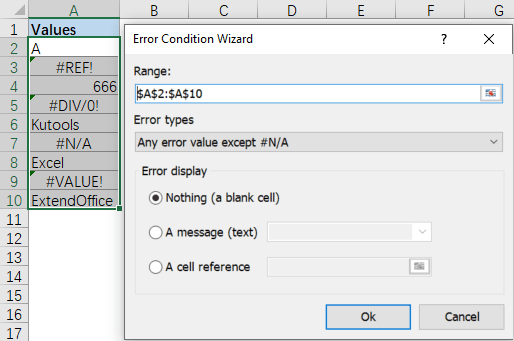
3. Cliciwch Ok. Mae'r gwerthoedd gwall penodedig yn cael eu harddangos fel yr opsiwn a ddewiswyd gennych. 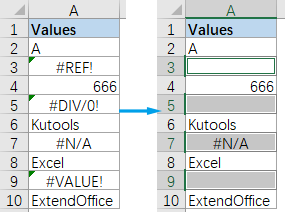
Nodyn: I ddefnyddio'r Dewin Cyflwr Gwall nodwedd, dylech gael Kutools ar gyfer Excel wedi'i osod yn eich cyfrifiadur. Os nad oes gennych Kutools wedi'i osod, cliciwch yma i lawrlwytho a gosod. Mae'r ychwanegiad Excel proffesiynol yn cynnig treial 30 diwrnod am ddim heb unrhyw gyfyngiadau.
Amnewid gwall penodol gyda gwerthoedd eraill gyda fformiwla
I ddisodli gwerth gwall penodol, mae Excel's IF, IFNA, a GWALL.TYPE gall swyddogaethau wneud ffafr i chi. Ond yn gyntaf, dylech wybod cod rhif cyfatebol pob gwerth gwall.
| # Gwall | Fformiwla | Ffurflenni |
| #NULL! | = ERROR.TYPE (#NULL!) | 1 |
| # DIV / 0! | = ERROR.TYPE (# DIV / 0!) | 2 |
| #VALUE! | = ERROR.TYPE (#VALUE!) | 3 |
| #REF! | = ERROR.TYPE (#REF!) | 4 |
| # ENW? | = ERROR.TYPE (#NAME?) | 5 |
| #NUM ! | = ERROR.TYPE (#NUM!) | 6 |
| # N / A | = ERROR.TYPE (# Amherthnasol) | 7 |
| #GETTING_DATA | = ERROR.TYPE (#GETTING_DATA) | 8 |
| #SPIL! | =ERROR.TYPE(#SPILL!) | 9 |
| #ANHYSBYS! | =ERROR.TYPE(#UNKNOWN!) | 12 |
| #MAES! | =ERROR.TYPE(#FIELD!) | 13 |
| #CALC ! | =ERROR.TYPE(#CALC!) | 14 |
| Unrhyw beth arall | = ERROR.TYPE (123) | # N / A |

Er enghraifft, mae gennych dabl gyda gwerthoedd fel y dangosir uchod. I ddisodli'r # DIV / 0! gwall gyda'r llinyn testun Rhannwch Gan Sero Gwall, dylech ddod o hyd i god y gwall hwn yn gyntaf, sef 2. Ac yna cymhwyso'r fformiwla ganlynol yn y gell B2, a llusgwch y ddolen llenwi i lawr i gymhwyso'r fformiwla i'r celloedd isod:
=IF(IFNA(ERROR.TYPE(A2),A2)=2,"Rhannu â Dim Gwall", A2)
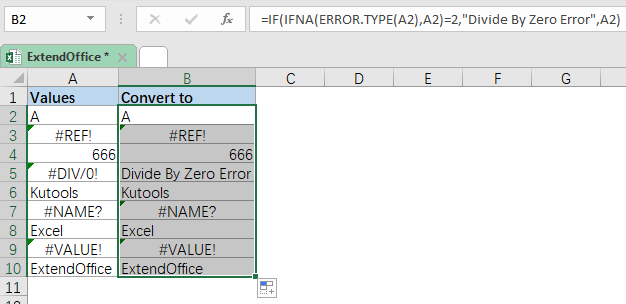
- Yn y fformiwla, gallwch chi ddisodli'r cod gwall 2 i'r cod sy'n cyfateb i werth gwall arall.
- Yn y fformiwla, gallwch ddisodli'r llinyn testun "Rhannu â Sero Gwall" i neges destun arall, neu "" os ydych chi am ddisodli'r gwall gyda cell wag.
Erthyglau perthnasol
Sut i guddio'r holl werthoedd gwallau yn Excel?
Pan fyddwch chi'n gweithio ar daflen waith Excel, weithiau, efallai y gwelwch fod yna rai gwerthoedd gwallau, fel # DIV / 0, #REF, # Amherthnasol ac ati, maen nhw'n cael eu hachosi gan y gwall fformwlâu. Nawr, yr hoffech chi guddio'r holl werthoedd gwall hyn yn y daflen waith, sut allech chi ddatrys y dasg hon yn gyflym ac yn hawdd yn Excel?
Sut i Newid #DIV/0! Gwall i'r Neges Ddarllenadwy Yn Excel?
Weithiau, pan ddefnyddiwn y fformiwla i gyfrifo yn excel, bydd rhai negeseuon gwall yn arddangos. Er enghraifft, yn y fformiwla hon = A1 / B1, os yw B1 yn wag neu'n cynnwys 0, bydd y fformiwla'n dangos gwall # DIV / 0. A oes unrhyw ffordd i wneud y negeseuon gwall hynny'n amlwg yn ddarllenadwy neu os ydych chi am ddefnyddio negeseuon eraill i ddisodli'r gwallau, beth ddylech chi ei wneud?
Sut i Osgoi Gwall #Ref Wrth Dileu'r Rhesi Yn Excel?
Tra'ch bod chi'n cyfeirio cell i gell arall, bydd y gell yn dangos gwall #REF os yw'r rhes gyfeirio wedi'i dileu fel y nodir isod. Nawr, byddaf yn siarad am sut i osgoi gwall #ref ac yn cyfeirio'n awtomatig at y gell nesaf wrth ddileu'r rhes.
Sut i Amlygu Pob Cell Gwall Yn Excel?
Os ydych chi'n creu fformiwlâu yn eich taflen waith, bydd yn anochel ymddangos rhai gwerthoedd gwall. A allwch chi amlygu'r holl gelloedd hyn sy'n cynnwys y gwerthoedd gwall yn eich taflen waith ar unwaith? Gall y cyfleustodau Fformatio Amodol yn Excel eich helpu i ddatrys y broblem hon.
Offer Cynhyrchiant Swyddfa Gorau
Supercharge Eich Sgiliau Excel gyda Kutools ar gyfer Excel, a Phrofiad Effeithlonrwydd Fel Erioed Erioed. Kutools ar gyfer Excel Yn Cynnig Dros 300 o Nodweddion Uwch i Hybu Cynhyrchiant ac Arbed Amser. Cliciwch Yma i Gael Y Nodwedd Sydd Ei Angen Y Mwyaf...

Mae Office Tab yn dod â rhyngwyneb Tabbed i Office, ac yn Gwneud Eich Gwaith yn Haws o lawer
- Galluogi golygu a darllen tabbed yn Word, Excel, PowerPoint, Cyhoeddwr, Mynediad, Visio a Phrosiect.
- Agor a chreu dogfennau lluosog mewn tabiau newydd o'r un ffenestr, yn hytrach nag mewn ffenestri newydd.
- Yn cynyddu eich cynhyrchiant 50%, ac yn lleihau cannoedd o gliciau llygoden i chi bob dydd!
